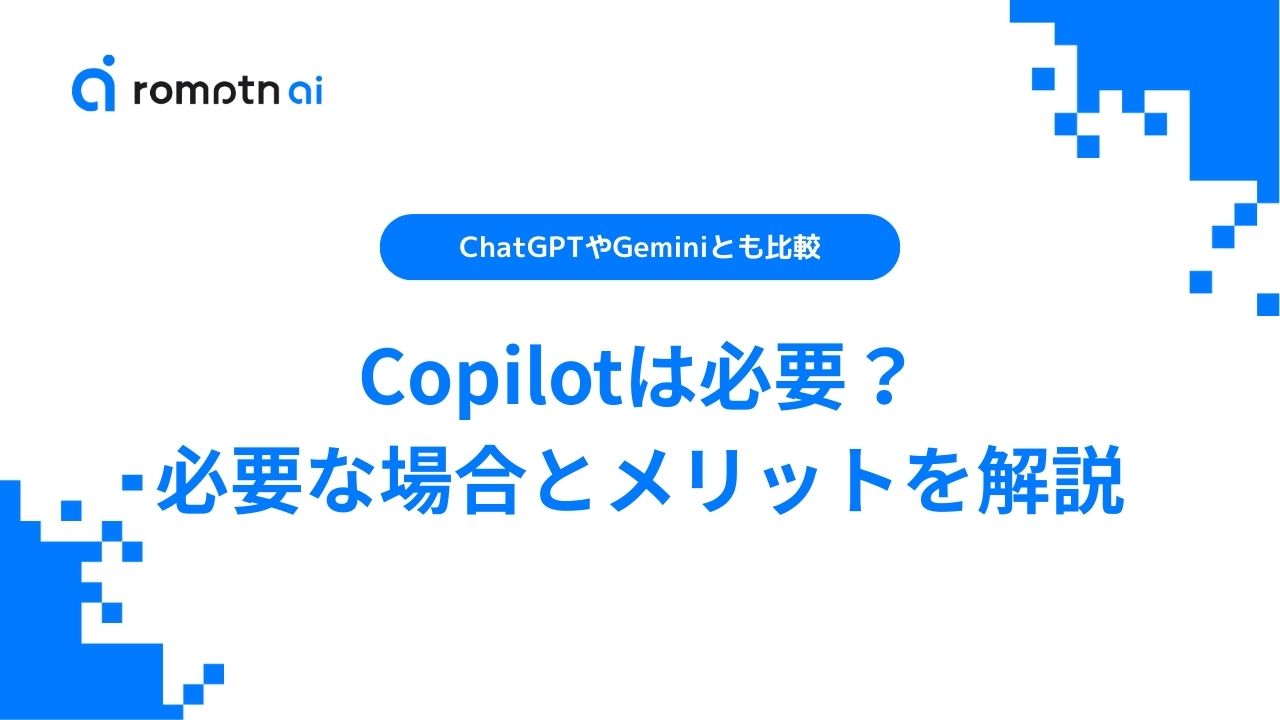「Copilotは自分の会社に必要だろうか」
「Copilotを導入するメリットは何なのだろうか」
このような疑問をお持ちの方もいるのではないでしょうか。
Microsoftの製品を利用していると一度は目にする「Copilot」ですが、実際に自分にとって必要か判断するのは難しいですよね。
そこでこの記事ではCopilotが必要なのはどんな場合か、Copilotを導入するとどんなメリットがあるのかを解説します。
この記事を読んで「必要性」をはっきりと判断できるようになった上で意思決定をしていきましょう。
📖この記事のポイント
- 個人なら「普段からOffice製品を利用している」場合はCopilotが必要。
- 法人なら「生成AIを使った業務効率化をしたい」場合はCopilotが必要。
- Copilotを導入するメリットは「Office連携」や「強固なセキュリティ」がある。
- Copilotを導入するなら有料プランが必要。
- たった2時間の無料セミナーで会社に依存しない働き方&AIスキルを身につけられる!
- 今すぐ申し込めば、すぐに月収10万円UPを目指すための超有料級の12大特典も無料でもらえる!
\ 累計受講者10万人突破 /
無料特典を今すぐ受け取る【結論】Copilotが必要なのはどんな場合?

結論からお伝えするとCopilotが必要なのは主に以下の2つの場合です。
・普段からMicrosoft Office製品を利用している
・法人で生成AIを使った業務効率化をしたいと考えている
それぞれについて以下で紹介します。
普段からMicrosoft Office製品を利用している
日々の業務でWord、Excel、PowerPoint、OutlookなどのOfficeアプリを頻繁に使用している場合、Copilotを導入する効果は非常に大きいです。
最大の利点は、アプリ内での連携です。例えば、Wordでの文書作成支援や、PowerPointでのスライド自動生成、Outlookでのメール要約などがスムーズに行えます。
ChatGPTなどの外部ツールからテキストをコピー&ペーストする必要がなく、既存のOfficeワークフローにAIを組み込んで作業時間を短縮できる点が、OfficeユーザーにとってCopilotが必要と言える最大の理由です。
法人で生成AIを使った業務効率化をしたいと考えている
企業単位で生成AIを導入する場合、「セキュリティ」と「社内データの活用」が重要な判断基準となります。
法人向けのCopilotは、入力データがAIの学習に利用されない商用データ保護に加え、条件付きアクセス、DLP(データ損失防止)等が適用されるため、情報漏洩リスクを抑えつつ業務に活用できます。
また、Teamsでの会議内容の要約やSharePoint上の社内資料に基づいた回答生成など、組織内のデータを安全に参照できる点も大きな魅力です。
「セキュリティポリシーを遵守しながら、組織全体の生産性を底上げしたい」という法人にとってCopilotは不可欠なツールと言えます。
たった2時間の無料セミナーで
会社に依存しない働き方&AIスキル
を身につけられる!
今すぐ申し込めば、すぐに
月収10万円UPを目指すための
超有料級の12大特典も無料!
Copilotを導入するメリット

Copilotを導入する主なメリット3つは以下の通りです。
それぞれ解説します。
Office製品内でAIを用いることができる
Copilotを導入する最大のメリットがWordやPowerPointといったOffice製品内でAIを用いることが出来る点です。
例えば、Word内で検索機能を用いて文章の土台を作成することや、文章を表形式に整理することが可能です。

例えば、Word内でこのように依頼をすることで、以下のような文章をゼロから作り出してくれます。
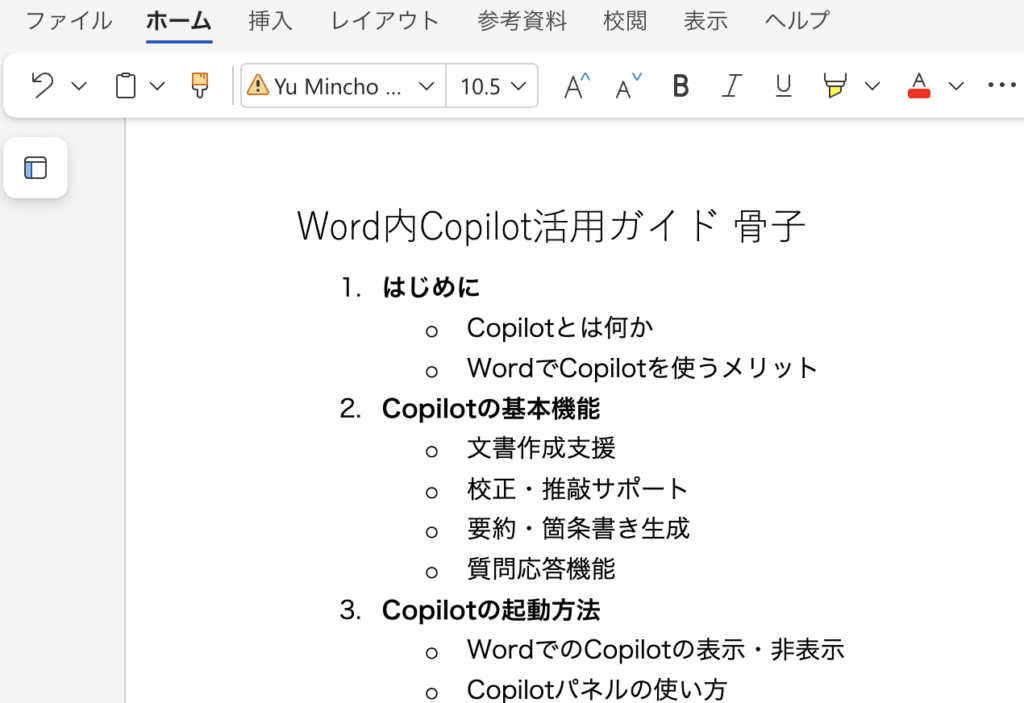
骨子だけでなく本文の執筆も可能であるため、大幅に作業効率を上げることができます。
高いセキュリティのもとAIを用いることができる
法人向けCopilotでは、Microsoft 365の厳格なセキュリティポリシーが適用されます。
具体的には、入力したデータがAIの学習に使われなかったり、保存しているデータが外部から守られたりします。
これにより、未発表の製品情報や顧客リストなどの機密情報を含むデータを扱っても、外部に情報が漏れるリスクを極限まで低減できるため、コンプライアンスを重視する企業でも安心して全社導入が可能です。
上記の主なセキュリティ機能をはじめとして様々なセキュリティ機能が適用されています。
社内やPCのデータと連携した生成AIの利用ができる
CopilotではWordやExcel、PDFと組み合わせて、社内のデータを活用したAIの活用が可能です。
他のAIでも資料の読み込みは可能ですが、Office製品のとの直接の連携や強固なセキュリティの元でのAIの使用はCopilot特有の強みです。
◎使用例
実際に、公開されている(米)Alphabet社の決算資料をOneDrive上に保存し、そこからCopilotを使用して分析を行ってみました。
・回答の上部(テキスト部分)
元々全文英語のファイルでしたが、全体を読み解いた上で日本語でまとめてくれました。
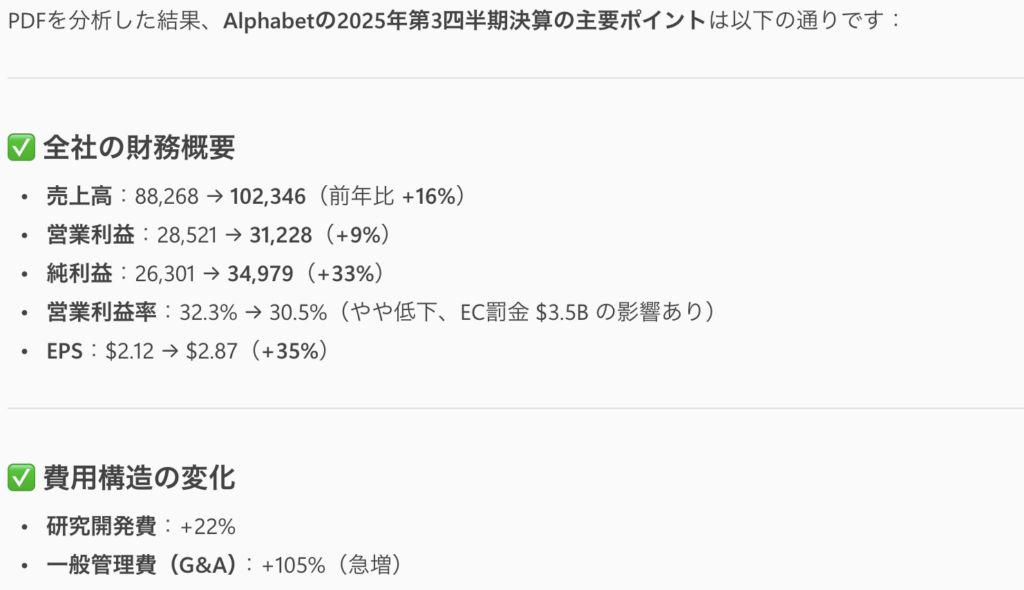
・回答の下部(図表部分)
また、Execelに打ち込んで作るとかなり時間を有するようなグラフも勝手に作成されていました。このグラフ以外にも5つの画像が生成されていました。
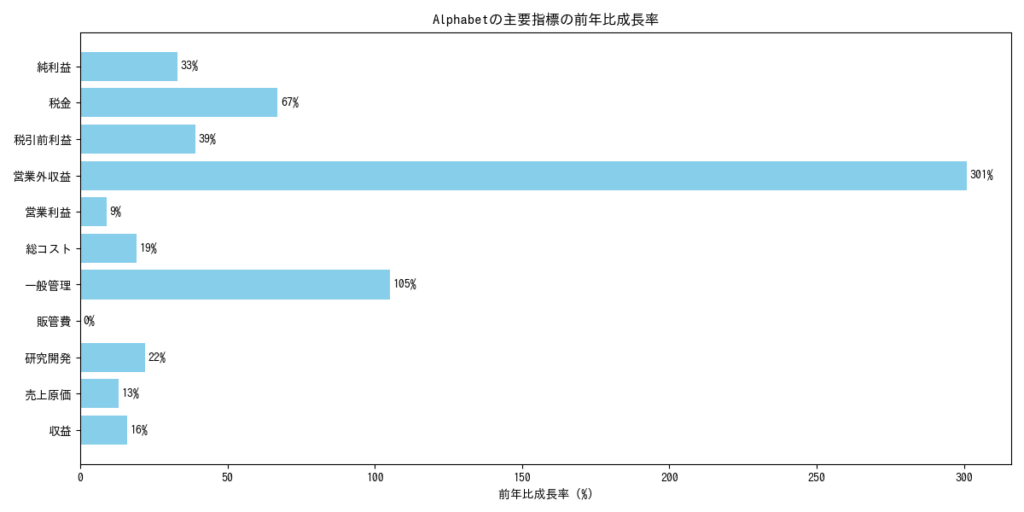
今回は公開資料をOneDriveに保存してCopilotに読み込ませましたが、同様に社内のPDFやWord、Excelを読み込ませることで社内データとAIを接続させることができます。
たった2時間のChatGPT完全入門無料セミナーで ChatGPTをフル活用するためのAIスキルを身につけられる!
今すぐ申し込めば、すぐに
ChatGPTをマスターするための
超有料級の12大特典も無料!
Copilotを使うなら有料プランが必要な3つの理由

Copilotを使用する場合、可能であれば有料プランに契約することをおすすめします。理由は以下の3つです。
最新モデルを最優先で使用できる
有料プランでは、最新モデル(2025年11月現在は「GPT-5」)へ、混雑時でも優先的にアクセスできます。
無料版でも高性能モデルは利用できますが、利用者が集中するピークタイムには、旧モデルに切り替わったり、応答速度が低下したりする制限がかかる場合があります。
最新モデルを用いて業務を行っている最中に制限がかかってしまうと、かえって作業時間が増えてしまうこともあります。業務をストレスなくかつ常に最高の効率で進めるために有料プランの契約が必要です。
DeepResearchを豊富に使用できる
特定の企業や業界についてキャッチアップしたり、特定のテーマでレポートを作成したりする際にDeepResearchを利用している方も多いのでは無いでしょうか。
無料プランでは以下のようにDeepResearchの利用制限が厳しいため、上記のような業務を行う場合は有料プランで複数回利用できる状態にしておきたいです。
| プラン | DeepResearch利用回数 |
| Copilot(個人向け・無料版) | 5回/月 |
| Copilot Personal | 15回/月 |
| Copilot Premium | 25回/月 |
| M365 Copilot Chat(法人向け・無料版) | 不可 |
| M365 Copilot | 無制限 |
Office製品内でAIを用いた作業ができる
Copilotの有料プランではOffice製品内のデータとAIの接続が可能なだけでなく、Office製品の中でCopilotを使用することが可能です。
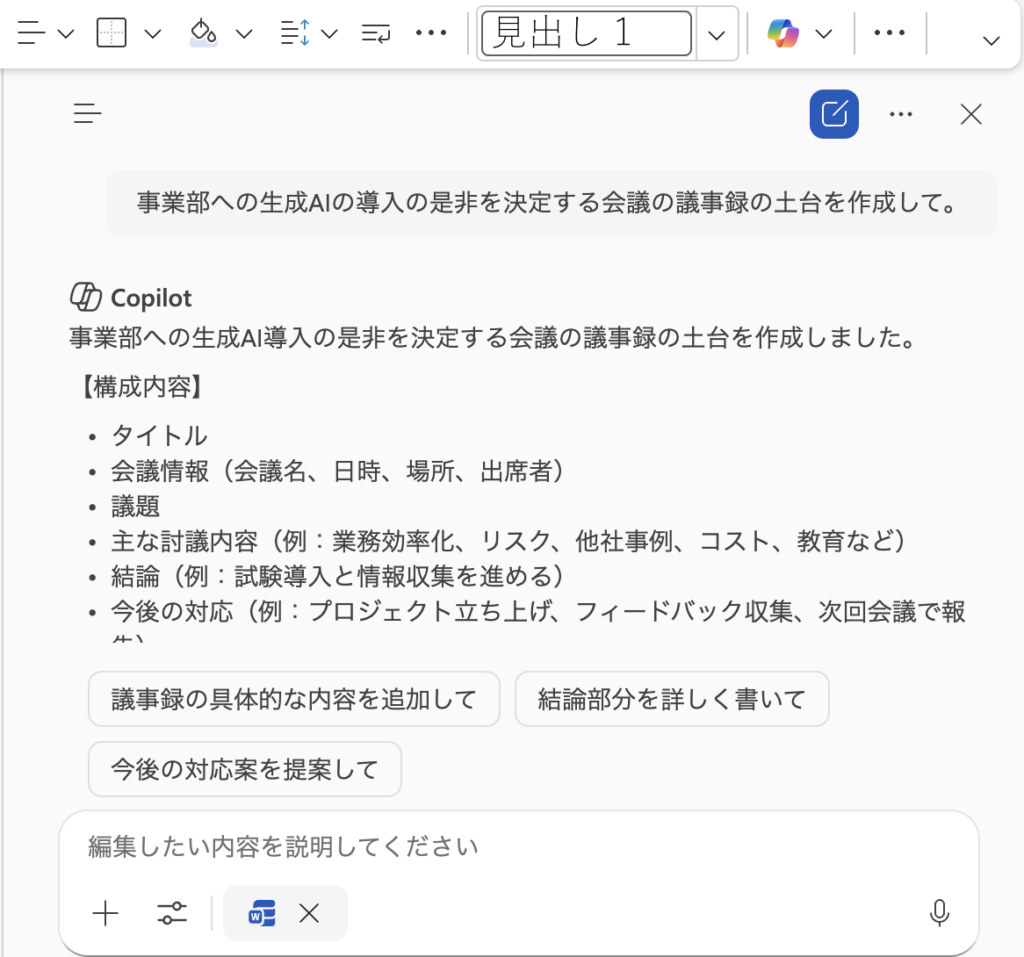
例えば、上記のようにWord内のCopilotに指示を出すと、イチから以下のような議事録の骨子を作ることが可能です。

Office製品内でのCopilotの利用は、Copilotを使用するならば欠かせない機能です。
【徹底比較】CopilotとChatGPT・Geminiの違い

以下ではCopilotとChatGPT・Geminiの違いを確認します。
| Copilot | ChatGPT | Gemini | |
| 使用できるAIモデル | GPT-5 | GPT-5.1 | Gemini 3 |
| Office製品との連携 | ◎ | × | × |
| 法人活用のセキュリティ性能 | ◎ | △ | ◎ |
それぞれ解説します。
使用できるAIモデル
使用できるAIモデルに関しては以下のようになっています。
・Copilot:GPT-5
・ChatGPT:GPT-5.1
・Gemini:Gemini 3
GPT-5.1とGemini 3を一概に比較することはできませんが、少なくともCopilotで使用できるモデルはChatGPTで使用できるモデルには劣ると言えます。
GPTモデルにこだわりがあり、かつ最新のモデルを活用したい場合はChatGPTの方が適しているということができます。
Office製品との連携の有無
Office製品との連携はCopilot唯一の機能となります。
ChatGPTやGeminiではOffice製品で作成したExcelやWordといったファイルをアップロードして要約等をすることは可能です。
一方で、Copoilotを用いるとチャットを通してファイルの中身の編集を行ったり、ファイル内でCopilotを使用することができます。
Office製品とAIを関連させて使用したい場合にはCopilotが最適な選択肢と言えます。
但し、Office製品ではなくGoogle Workspaceを主に用いている場合はGeminiが最適な選択肢となってきます。
法人活用におけるセキュリティ性能
法人機能はCopilotとGeminiが強固な機能を保有しています。
特にそれぞれM365との連携、Google Workspaceとの連携で強固なセキュリティ機能を発揮します。
| モデル | セキュリティ機能概要 |
| Copilot | ◯ 企業データがMicrosoftの境界外に一切出ない(Enterprise Data Protectionで境界内処理) ◯ 既存のMicrosoft Purviewで完全監査・eDiscovery可能 ◯ Entra ID+Conditional Accessで権限・MFAを厳格適用 ◯ 暗号化・テナント隔離がFIPS準拠(既存M365ポリシー継承) ◯ GDPR/HIPAA/ISO 42001など規制対応が最も豊富 |
| ChatGPT | ◯プロンプト・応答がモデル訓練に使われない ◯転送/保存時暗号化+SOC 2準拠 ◯SAML SSO・SCIM・ドメイン検証でアクセス制御 ◯データ所有権100%企業帰属(DPA) ◯カスタム契約で柔軟に追加要件対応可能 |
| Gemini | ◯WorkspaceのDLP・IRM・データ地域制御を自動適用 ◯プロンプトがモデル訓練に使われない(組織データ非使用) ◯FedRAMP High・ISO 42001など政府・規制対応強い ◯リアルタイム検索時のデータ漏洩防止が優秀(CSE暗号化) ◯Google Cloud標準の暗号化・テナント隔離 |
各社の主なセキュリティ機能は上記の通りです。
大企業で使用する場合は会社の使用している製品に合わせてCopilotかGeminiの使用が適しています。
一方、中小企業で自社に合わせたセキュリティ構築を行いたい場合はChatGPTが適していると言えます。
Copilotを使う前に知っておくべき3つの注意点

Copilotを使う前に知っておくべきことが3つあります。
それぞれ解説します。
有料版Copilotの利用が可能なのはサブスクプランのみ
Copilotが必要である理由の1つである「Office製品との連携」機能は、Office 365/Microsoft 365の「サブスクリプション(月額・年額制)」でのみ利用可能です。
Office 2021などの「買い切り型Office(永続ライセンス)版」では、アプリを持っていてもCopilotの連携機能は利用できないため注意が必要です。
Copilotを利用目的として契約する場合は、自身のOffice環境がMicrosoft 365のサブスクリプションであることを必ず確認してください。
法人番Copilotの利用には別途M365の契約が必要
Copilotの法人プランである「Microsoft 365 Copilot」や「Microsoft Copilot Studio」を利用する場合はM365を別途契約する必要があります。
例えば、法人向けM365の最上位プランである「Microsoft 365 Business Premium」と併せて「Microsoft 365 Copilot」を利用する場合は
「Microsoft 365 Business Premium」
:3,298円/月
「Microsoft 365 Copilot」
:4,497円/月
合計:7,795円/月
のような計算となります。
Office製品とCopilotがセットとなっている個人プランと勘違いして予算を組んでしまわないように注意しましょう。
有料プランも完全に無制限である訳ではない
有料プラン、特に最上位のプランである「Microsoft 365 Premium」や「Microsoft 365 Copilot」では実質的に無制限で利用できるケースが多いです。
しかし一方で、公式HPでは以下の画像のように「広範な使用」と記載されています。
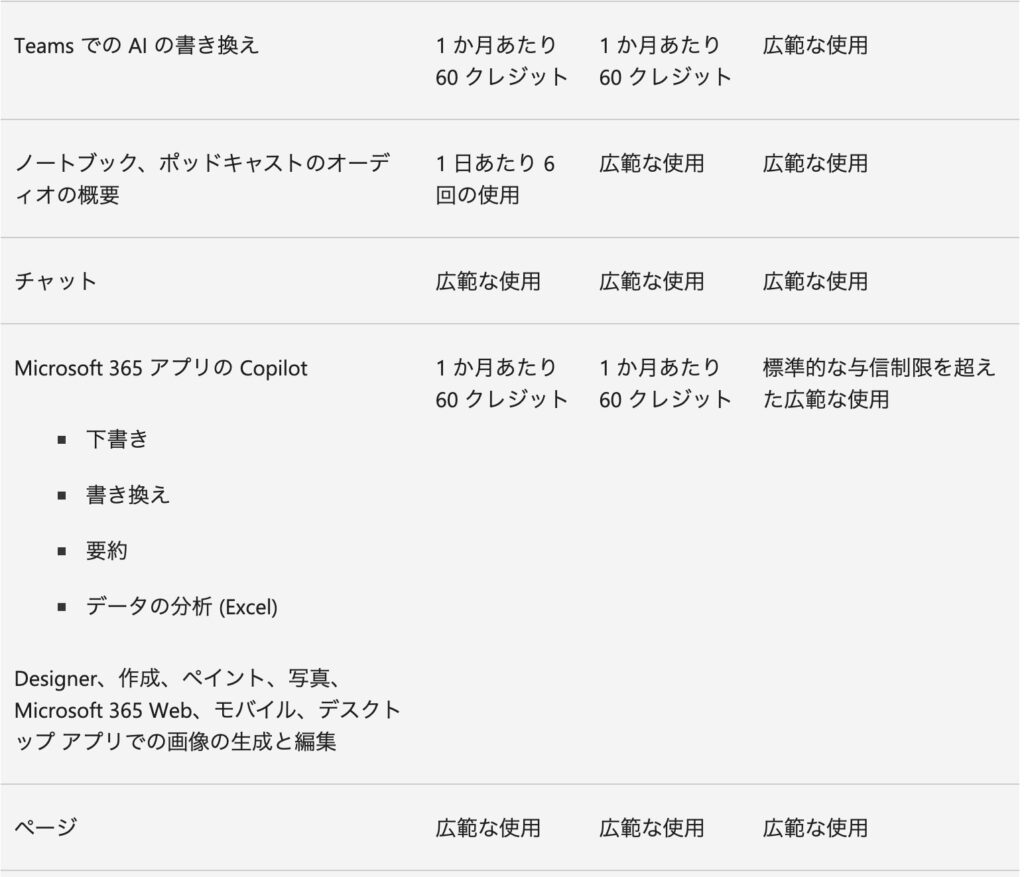
例えば、最新モデル・最新機能の発表でサーバーが混雑した場合には、一定の制限がかかる場合があります。
「最上位プランに加盟しているからどんな場合にも無制限に使える」と思っていると万が一の際に困る可能性があるため注意です。
まとめ
いかがでしたでしょうか。
この記事ではCopilotが必要なケースやCopilotを導入するメリットについて解説しました。
・個人なら「普段からOffice製品を利用している」場合はCopilotが必要。
・法人なら「生成AIを使った業務効率化をしたい」場合はCopilotが必要。
・Copilotを導入するメリットは「Office連携」や「強固なセキュリティ」がある。
・Copilotを導入するなら有料プランが必要。
romptn ai厳選のおすすめ無料AIセミナーでは、AIの勉強法に不安を感じている方に向けた内容でオンラインセミナーを開催しています。
AIを使った副業の始め方や、収入を得るまでのロードマップについて解説しているほか、受講者の方には、ここでしか手に入らないおすすめのプロンプト集などの特典もプレゼント中です。
AIについて効率的に学ぶ方法や、業務での活用に関心がある方は、ぜひご参加ください。
\累計受講者10万人突破/